Komut İstemi veya Kısayol kullanarak Panoyu Temizle
Yayınlanan: 2019-04-13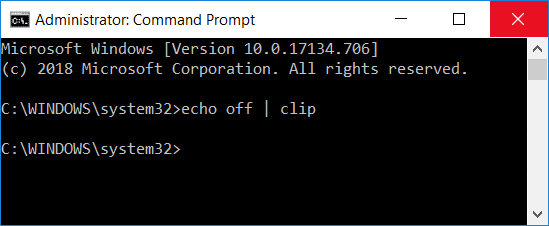
Windows 10'da Pano Nasıl Temizlenir: Panoyu günlük olarak cihazlarınızda kullandığınızı fark etmemiş olabilirsiniz. Layman dilinde, bir yere yapıştırmak için bir içeriği kopyaladığınızda veya kestiğinizde, siz başka bir içeriği kopyalayana veya kesene kadar kısa bir süre için RAM belleğinde saklanır. Şimdi pano hakkında konuşursak, onun ne olduğu ve nasıl çalıştığı hakkında bir fikir edineceksiniz. Ancak, bu terimi daha iyi kavrayabilmeniz ve Windows 10'da panoyu temizleme adımlarını uygulayabilmeniz için daha teknik bir şekilde açıklayacağız.
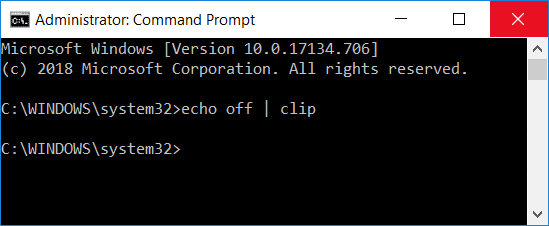
İçindekiler
- pano nedir?
- Pano Nasıl Çalışır?
- Pano içeriğini görebilir miyiz?
- Panoyu temizlemek için neden uğraşalım?
- Windows 10'da Komut İstemi veya Kısayol kullanarak Panoyu Temizle
- Yöntem 1 – Komut İstemini Kullanarak Panoyu Temizle
- Yöntem 2 - Panoyu temizlemek için Kısayol oluşturun
- Windows 10'da Panoyu Temizle'ye genel bir kısayol tuşu atama
- Windows 10 1809'da Pano Nasıl Temizlenir?
pano nedir?
Pano, RAM'de geçici verileri (resimler, metinler veya diğer bilgiler) depolamak için kullanılan özel bir bölgedir. Bu RAM bölümü, Windows üzerinde çalışan tüm programlarda mevcut oturum kullanıcıları için mevcuttur. Pano ile kullanıcılar, bilgileri kolayca kopyalayıp, kullanıcıların istedikleri yere yapıştırma olanağına sahiptir.
Pano Nasıl Çalışır?
Sisteminizden bazı içerikleri kopyaladığınızda veya kestiğinizde, istediğiniz yere yapıştırmanızı sağlayan panoya depolanır. Daha sonra panodaki bilgileri yapıştırmak istediğiniz yere aktarır. Unutulmaması gereken nokta, panonun bir seferde yalnızca 1 öğe sakladığıdır.
Pano içeriğini görebilir miyiz?
Windows işletim sisteminin önceki sürümünde pano içeriğini görme seçeneğiniz olabilirdi. İşletim sisteminin en son sürümünde bu seçenek yoktur.
Ancak yine de pano içeriğinizi görmek istiyorsanız, en kolay yol kopyaladığınız içeriği yapıştırmaktır. Metin veya resim ise, bir word belgesine yapıştırabilir ve pano içeriğinizi görebilirsiniz.
Panoyu temizlemek için neden uğraşalım?
Pano içeriğini sistemlerinizde tutmanın nesi yanlış? İnsanların çoğu panolarını temizleme zahmetine girmez. Bununla ilgili herhangi bir sorun veya risk var mı? Örneğin, bazı hassas verileri kopyaladığınız ve temizlemeyi unuttuğunuz halka açık bir bilgisayar kullanıyorsanız, bu sistemi daha sonra tekrar kullanan herhangi biri hassas verilerinizi kolayca çalabilir. Bu mümkün değil mi? Artık sistem panonuzu temizlemenin neden önemli olduğu hakkında bir fikriniz var.
Windows 10'da Komut İstemi veya Kısayol kullanarak Panoyu Temizle
Bir şeyler ters giderse diye bir geri yükleme noktası oluşturduğunuzdan emin olun.
Şimdi panoyu temizlemek için talimatlarla başlayacağız. Panoyu anında temizlemenize yardımcı olabilecek bazı basit yöntemler izleyeceğiz.
Yöntem 1 – Komut İstemini Kullanarak Panoyu Temizle
1. “ Windows + R ” tuşlarına basarak Çalıştır iletişim kutusunu başlatarak başlayın.
2. Komut kutusuna cmd /c echo.|clip yazın
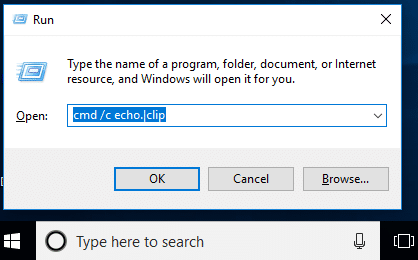
3. Enter'a basın ve bu kadar. Panonuz artık temiz.
Not: Başka bir kolay yol mu bulmak istiyorsunuz? Tamam, sistemden başka bir içeriği kopyalayabilirsiniz. Diyelim ki hassas içeriği kopyalayıp yapıştırdıysanız, şimdi oturumunuzu kapatmadan önce başka bir dosya veya içeriği kopyalayın, hepsi bu.
Başka bir yol da bilgisayarınızı ' Yeniden Başlatmaktır ' çünkü sistem yeniden başlatıldığında pano girişiniz otomatik olarak silinecektir. Ayrıca sisteminizdeki print screen (PrtSc) butonuna basarsanız önceki pano girişinizi temizleyerek masaüstünüzün ekran görüntüsünü alacaktır.
Yöntem 2 - Panoyu temizlemek için Kısayol oluşturun
Sık kullandığınızda pano temizleme komutunu çalıştırmanın zaman alacağını düşünmüyor musunuz? Evet, anında kullanabilmeniz için panoyu temizlemek için bir kısayol oluşturmaya ne dersiniz, bunu yapmak için gereken adımlar:

Adım 1 – Masaüstüne sağ tıklayın ve Yeni'ye tıklayın ve ardından içerik menüsünden Kısayol'u seçin.
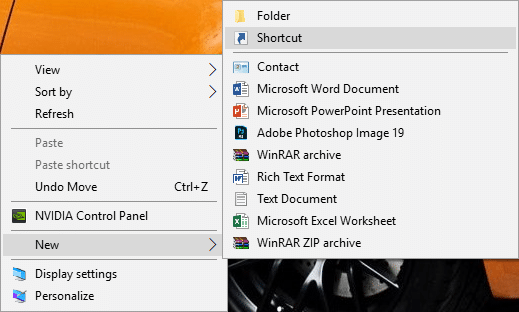
Adım 2 – Burada konum öğesi bölümünde aşağıda belirtilen komutu yapıştırmanız ve 'İleri'ye tıklamanız gerekir.
%windir%\System32\cmd.exe /c “yankı kapalı | klips"
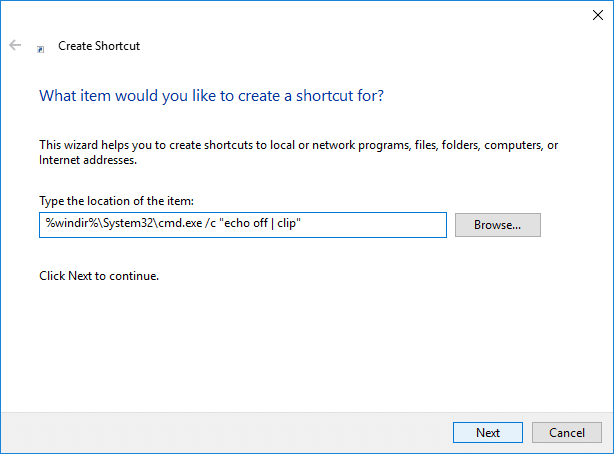
Adım 3 – Şimdi bu kısayola “Panoyu Temizle” gibi istediğiniz bir isim vermeniz ve Bitir'e tıklamanız gerekiyor.
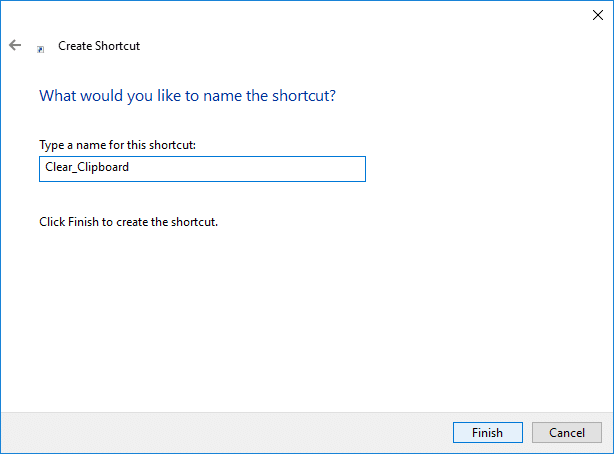
Daha kullanışlı olmasını istiyorsanız, görev çubuğunuza sabitleyin. Böylece görev çubuğundan bu kısayola anında erişebilirsiniz.
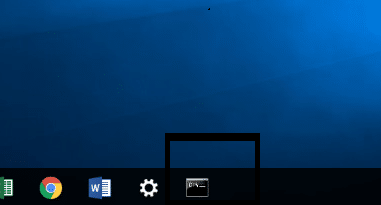
Windows 10'da Panoyu Temizle'ye genel bir kısayol tuşu atama
1.Windows + R tuşlarına basın ve aşağıda belirtilen komutu yazın ve enter tuşuna basın
kabuk:Başlat menüsü
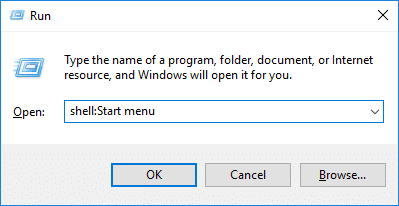
2.Önceki yöntemde oluşturduğunuz kısayolu, açılan klasöre kopyalamanız gerekir.
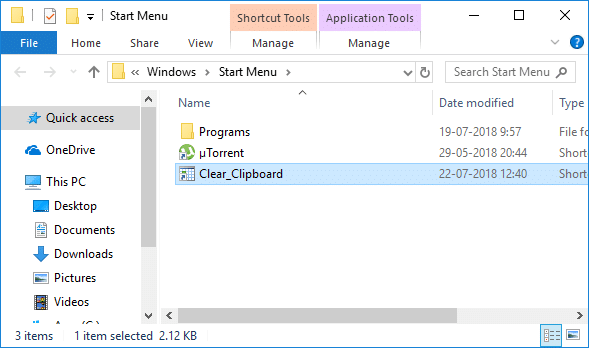
3.Kısayol kopyalandıktan sonra, kısayola sağ tıklayıp ' Özellikler ' seçeneğini seçmeniz gerekir.
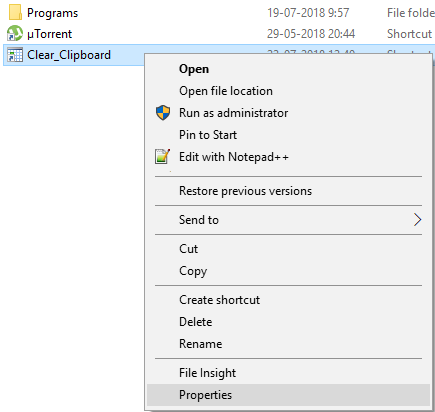
4.Yeni açılan sekmede Kısayol sekmesine gitmeniz ve Kısayol Tuşu seçeneğine tıklayıp yeni bir tuş atamanız gerekir.
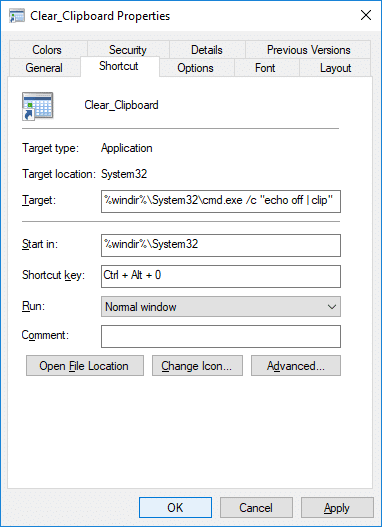
5. Değişiklikleri kaydetmek için Uygula'yı ve ardından Tamam'ı tıklayın.
Tamamlandığında , kısayol tuşlarını kullanarak panoyu doğrudan temizlemek için kısayol tuşlarını kullanabilirsiniz.
Windows 10 1809'da Pano Nasıl Temizlenir?
Windows işletim sisteminiz Windows 10 1809 (Ekim 2018 Güncellemesi) ile güncellendiyse, bunda Pano özelliğini bulabilirsiniz. Kullanıcıların pano içeriğini senkronize etmelerini sağlayan bulut tabanlı bir arabellektir.
Adım 1 – Ayarlar > Sistem > Pano'ya gitmeniz gerekir.
Adım 2 – Burada Pano Verilerini Temizle bölümünün altındaki Temizle düğmesine tıklamanız gerekiyor.
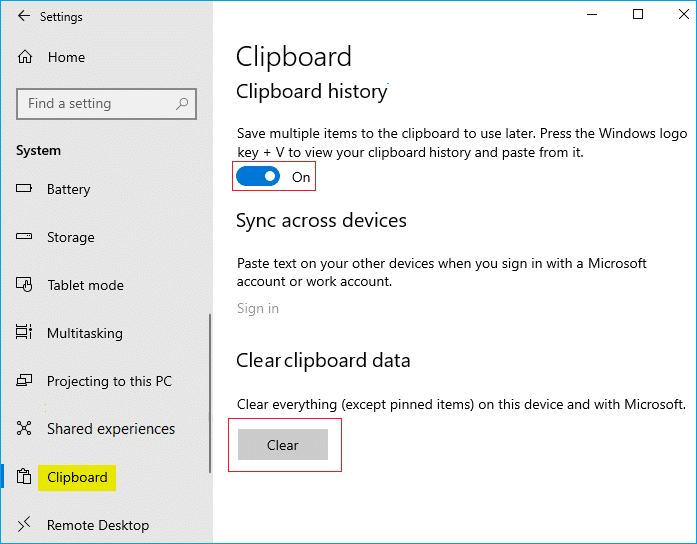
Bunu daha hızlı yapmak istiyorsanız, sadece “ Windows + V ” tuşlarına basmanız ve temizle seçeneğine basmanız yeterlidir ve bu, Windows 10 build 1809'da pano verilerinizi temizleyecektir. Artık Pano RAM aracınızda kayıtlı hiçbir geçici veri olmayacaktır.
Tavsiye edilen:
- Windows 10'da Varsayılan Sistem Yazı Tipi Nasıl Değiştirilir
- Windows 10'da Yazıcınızı Yeniden Çevrimiçi Hale Getirin
- Windows 10'da Mikrofon Sesini Artırın
- Android Uygulamalarını Windows PC'de Çalıştırın
Umarım bu makale yardımcı olmuştur ve artık Windows 10'da Komut İstemi veya Kısayolu kullanarak Panoyu kolayca Temizleyebilirsiniz , ancak bu eğitimle ilgili hala herhangi bir sorunuz varsa, bunları yorum bölümünde sormaktan çekinmeyin.
